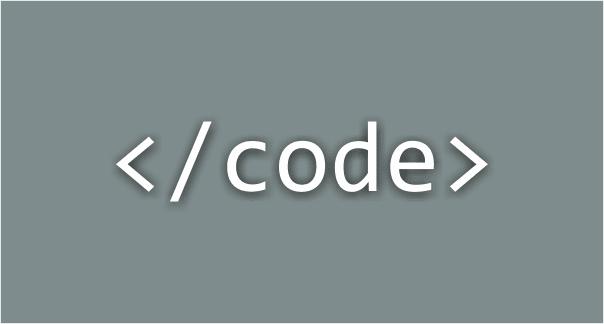Mengatasi Tampilan Visual Stuido Code yang Hitam
ProgrammingVisual Studio Code merupakan salah satu kode editor kesukaan para programmer dikarenakan fitur yang dibawanya mempermudah proses pengkodingan sebuah program.
Baca juga: Download Sublime Text 3 Full Gratis
Sobat Teknisi sangat disarankan untuk mencoba memasang kode editor ini ke leptop atau komputer milik Sobat sendiri dan rasakan sensasinya.
Pada artikel kali ini akan dibahas mengenai masalah yang bisa saja dijumpai oleh beberapa Sobat yang telah menginstal VSCode namun menggunakan OS Windows 7.
Pertama kali membuka VSCode ini akan dihadapkan dengan tampilan Welcome, namun kali ini tampilan pesan Welcome tersebut tidak muncul malah yang muncul hanyalah warna hitam atau blank screen.
Hal ini, dikarenakan pada Sistem Operasi Windows 7 spesifikasi yang dibutuhkan untuk memasang Visual Studio Code adalah .NET Framework 4.5.2, namun secara default .NET Framework Windows 7 adalah versi .NET Framework 3.5.
Baca juga: Download .NET Framework Offline Installer
Solusi untuk mengatasi masalah tersebut adalah dengan memasangkan .NET Framework terbaru pada Windows 7. Namun, pada kasus tertentu terdapat solusi lain yang dapat dilakukan untuk mengatasi permasalahan tersebut, berikut adalah caranya:
1. Klik kanan pada shortcut Visual Studio Code, lalu pilih Properties.
2. Pada jendela properties Visual Studio Code pilih Shortcut.
3. Kemudian tambahkan
--disable-gpu setelah penutup petik dua (")"C:\Users\KRESNA\AppData\Local\Programs\Microsoft VS Code\Code.exe" --disable-gpu Atau bisa lihat contohnya di gambar bawah ini:
Dan jika diperlukan untuk merestart komputer Sobat. Begitu temen-temen artikel kali ini, semoga dapat membantu menyelesaikan masalah yang sedang dihadapi. Jangan lupa untuk membagikan artikel ini ke temen yang lain supaya ilmunya lebih berkah. Terimakasih, wassalam...